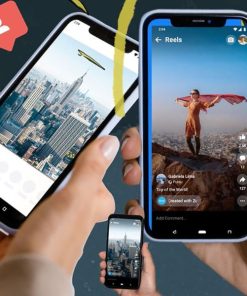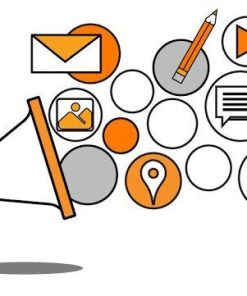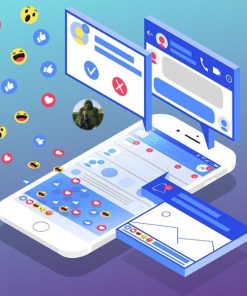Trình quản lý quảng cáo Facebook là một công cụ mạnh mẽ cho phép bạn tạo, quản lý và theo dõi quảng cáo của mình. Công cụ này có thể giúp bạn tinh chỉnh các chiến dịch để đạt được hiệu quả cao hơn. Trong bài viết này, BurgerPrints sẽ hướng dẫn bạn cách sử dụng Trình quản lý quảng cáo trên Facebook chi tiết cho người mới bắt đầu nhé!
Trình quản lý quảng cáo Facebook (Ads Manager) là gì?
Trình quản lý quảng cáo Facebook (Facebook Ads Manager) là công cụ hữu ích do Meta cung cấp. Công cụ này cho phép các nhà quảng cáo tạo, quản lý và theo dõi hiệu quả của các chiến dịch quảng cáo trên Facebook, Messenger, Instagram hoặc Audience Network.
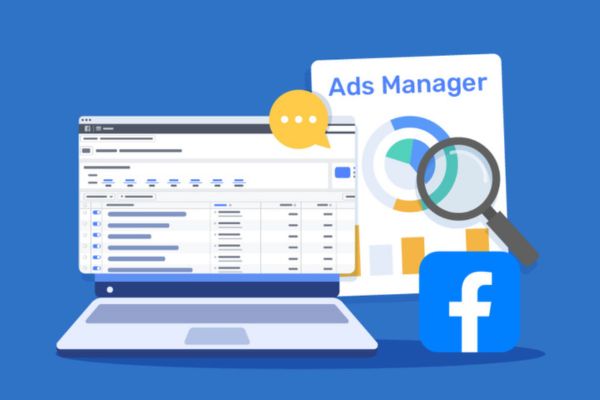
Vào tháng 10 năm 2021, Facebook Ads Manager đã chính thức được đổi tên thành Meta Ads Manager. Việc đổi tên này là một phần trong nỗ lực của Meta (công ty mẹ của Facebook) nhằm xây dựng thương hiệu cho mình như một công ty tiên phong trong lĩnh vực metaverse, một thế giới kỹ thuật số 3D nơi người dùng có thể tương tác với nhau và với các vật thể ảo.
Mặc dù đổi tên nhưng những chức năng và tính năng của Trình quản lý quảng cáo vẫn giống như trước đây. Bạn có thể sử dụng Trình quản lý quảng cáo Facebook để:
- Thiết lập chiến dịch chạy quảng cáo (xuất hiện trên Facebook).
- Sử dụng Facebook Pixel để theo dõi (tracking) và cải thiện tỷ lệ chuyển đổi (conversion rate).
- Tạo, quản lý và điều chỉnh quảng cáo hoặc nhóm quảng cáo.
- Nhắm mục tiêu đến nhiều đối tượng khách hàng khác nhau.
- Quản lý giá thầu quảng cáo.
- Truy cập bảng phân tích với các chỉ số liên quan để đánh giá kết quả.
- Tối ưu và theo dõi hiệu suất chiến dịch trong suốt quá trình vận hành.
- Kiểm tra các chiến dịch quảng cáo bằng thử nghiệm A/B.
Các thành phần chính của Trình quản lý quảng cáo Facebook
Trình quản lý quảng cáo Facebook bao gồm các thành phần chính sau:

(1) Menu điều hướng chính: Điều hướng đến các công cụ khác như Công cụ mục tiêu hoặc Trình quản lý doanh nghiệp.
(2) Tạo chiến dịch quảng cáo mới: Thiết lập chiến dịch quảng cáo mới cho cá nhân hoặc doanh nghiệp.
(3) Chiến dịch: Cung cấp thông tin về các chiến dịch Facebook khi bắt đầu chạy quảng cáo.
(4) Nhóm quảng cáo: Cập nhật các chỉ số về số lượt hiển thị, số lần nhấp và giá thầu cho từng bộ quảng cáo để bạn so sánh hiệu quả.
(5) Quảng cáo: Đưa ra các thông tin về từng quảng cáo bạn đang chạy.
(6) Cột: Tùy chỉnh các cột để hiển thị các thông tin về chiến dịch, nhóm quảng cáo hoặc quảng cáo của bạn.
(7) Phân tích chiến dịch: Lọc kết quả theo thời gian, phân phối hoặc hành động, giúp bạn hiểu rõ hơn về hiệu quả của chiến dịch.
(8) Trường dữ liệu: Sử dụng Phân tích dữ liệu để khám phá dữ liệu của bạn theo thời gian, phân phối hoặc hành động.
Trình quản lý quảng cáo Facebook vs Trình quản lý trang Facebook
Trình quản lý quảng cáo Facebook (Ads Manager) và Trình quản lý trang Facebook (Business Manager) là hai công cụ khác nhau nhưng rất nhiều người nhầm lẫn giữa chúng.
Trình quản lý quảng cáo Facebook là công cụ để tạo, quản lý và theo dõi hiệu quả của các chiến dịch quảng cáo trên Facebook. Trong khi, Trình quản lý trang Facebook là công cụ cho phép người bán hàng lên lịch đăng bài, xem lượng tương tác, bình luận của khách hàng trong từng bài đăng trên fanpage…
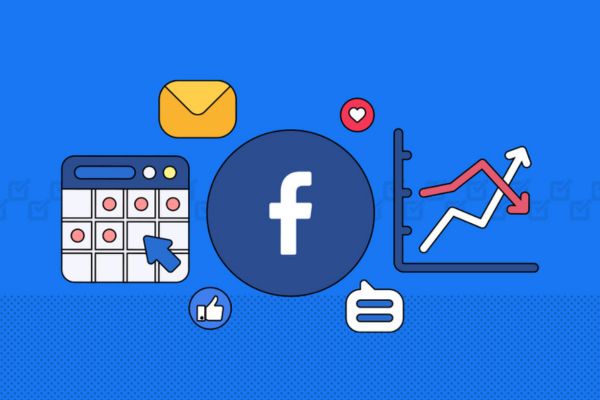
Có thể thấy, Trình quản lý quảng cáo(Ads Manager) chỉ được dùng cho hoạt động quảng cáo trên Facebook.
Ngược lại, Trình quản lý trang Facebook (Business Manager – BM) là công cụ toàn diện để quản lý Fanpage. Công cụ này bao gồm đăng bài, phân tích hiệu quả trang, tương tác với khách hàng và chạy quảng cáo (nghĩa là bao gồm Trình quản lý quảng cáo).
Sự khác nhau giữa Trình quản lý quảng cáo Facebook và Trình quản lý trang Facebook được thể hiện qua bảng dưới đây:
| Đặc điểm | Trình quản lý quảng cáo Facebook | Trình quản lý trang Facebook |
| Mục đích sử dụng | Tạo, quản lý và theo dõi hiệu quả của các chiến dịch quảng cáo trên Facebook. | Quản lý fanpage bao gồm đăng bài, phân tích hiệu quả trang, giao tiếp với khách hàng và chạy quảng cáo. |
| Đối tượng | Phù hợp với các doanh nghiệp tập trung chủ yếu vào việc chạy quảng cáo trên Facebook. | Phù hợp cho các doanh nghiệp muốn quản lý toàn diện các hoạt động marketing trên Facebook. |
| Quyền hạn | Phân quyền cho người sử dụng hạn chế hơn, chỉ trong mảng quảng cáo. | Quản lý và phân quyền cho nhiều tài khoản cùng lúc. |
Cách mở Trình quản lý quảng cáo trên Facebook
Sau đây là 2 cách mở Trình quản lý quảng cáo trên Facebook:
1. Mở bằng máy tính
Cách mở Trình quản lý quảng cáo trên Facebook trên máy tính cực kỳ đơn giản. Dưới đây là hướng dẫn chi tiết cho các bạn mới bắt đầu chạy quảng cáo trên Facebook.
Bước 1: Đăng nhập vào tài khoản Facebook của bạn.
Bước 2: Nhấp vào Xem thêm (See more) ở thanh công cụ bên trái màn hình.
Bước 3: Khi đó, bạn sẽ thấy Trình quản lý quảng cáo (Ads Manager).
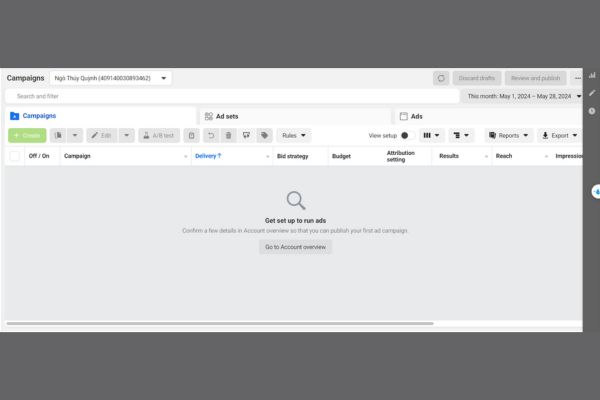
2. Mở bằng điện thoại
Bên cạnh đó, bạn cũng có thể theo dõi các chiến dịch của mình trên điện thoại với ứng dụng Meta Ads Manager. Ứng dụng được tích hợp các tính năng tương tự như trình quản lý quảng cáo Facebook trên máy tính. Đặc biệt, Meta Ads Manager hỗ trợ trên cả hai hệ điều hành iOS và Android.
Cách mở Trình quản lý quảng cáo Facebook trên điện thoại như sau:
Bước 1: Tải Meta Ads Manager về điện thoại của bạn. Với hệ điều hành iOS, bạn vào App Store và với hệ điều hành Android, bạn vào CH Play để tải ứng dụng.
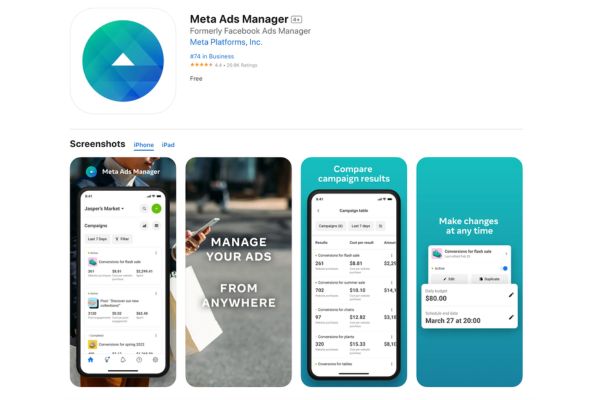
Bước 2: Đăng nhập vào tài khoản Facebook của bạn. Lưu ý rằng đây phải là tài khoản được dùng để chạy quảng cáo.
Sau khi đăng nhập, bạn có thể thực hiện các tác vụ giống như trên máy tính, từ tạo, chỉnh sửa đến quản lý các chiến dịch quảng cáo của mình.
Làm sao để tạo tài khoản Trình quản lý quảng cáo trên Facebook?
Khi truy cập được Trình quản lý quảng cáo Facebook, bạn cần phải tạo tài trình quản lý kinh doanh (BM) và đăng ký tài khoản quảng cáo trên BM. Sau đó, cấp quyền thành viên sử dụng và thêm phương thức thanh toán.
1. Tạo tài khoản Trình quản lý kinh doanh
Trình quản lý doanh nghiệp Facebook (BM) là một công cụ miễn phí giúp quản lý các tài sản Facebook của bạn, bao gồm trang (fanpage), quảng cáo, danh mục sản phẩm, Pixel Facebook… Tài khoản này sẽ tách biệt với tài khoản cá nhân của bạn và cho phép bạn truy cập các tính năng dành cho doanh nghiệp trên Facebook. Sau đây là cách thiết lập tài khoản doanh nghiệp:
Bước 1: Truy cập vào https://business.facebook.com/overview/ rồi chọn Tạo tài khoản (Create an account). Hoặc bạn có thể nhấn vào biểu tượng căn nhà ở góc trên trái từ Trình quản lý quảng cáo cá nhân để tạo tài khoản doanh nghiệp.
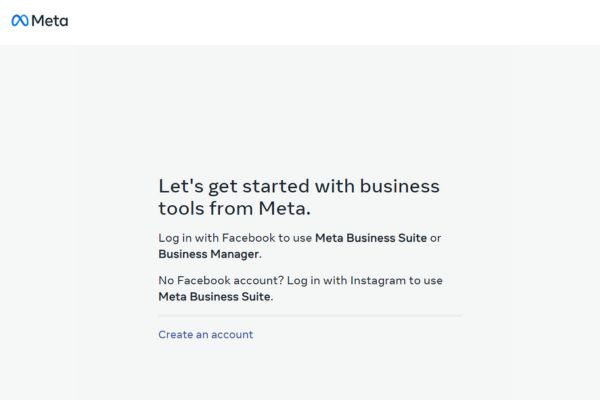
Bước 2: Điền toàn bộ thông tin được yêu cầu rồi chọn Tiếp tục (Next). Những thông tin cần chuẩn bị để cung cấp cho Facebook bao gồm tên doanh nghiệp, tên cá nhân và email doanh nghiệp.
- Tên doanh nghiệp: Nhập chính xác tên công ty của bạn.
- Tên cá nhân: Sử dụng tên chủ doanh nghiệp giống như trong hồ sơ của công ty. Hoặc chọn tên của bạn nếu bạn chưa thành lập công ty.
- Email: Sử dụng tài khoản email dùng chung, điều này giúp quản lý và nhân viên đều dễ dàng truy cập để theo dõi hiệu suất. Nhưng nếu là cá nhân chạy quảng cáo thì nên chọn email cá nhân. Lưu ý, địa chỉ email phải còn hiệu lực truy cập và xác nhận thông tin.
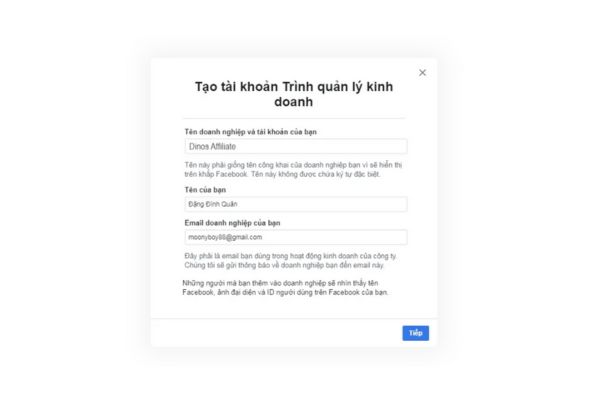
Bước 3: Cung cấp thêm một số thông tin chi tiết như số điện thoại, quốc gia, địa chỉ, website (domain)… và chọn Gửi (Send).
Bước 4: Tiến hành xác minh tài khoản bằng cách truy cập vào email và nhấn vào nút Xác nhận (Confirm).
2. Tạo tài khoản quảng cáo Facebook
Sau khi đăng ký tài khoản Trình quản lý doanh nghiệp, bạn sẽ tạo tài khoản quảng cáo Facebook. Bạn hãy làm theo các bước sau:
Bước 1: Truy cập vào Trình quản lý doanh nghiệp (Business Manager).
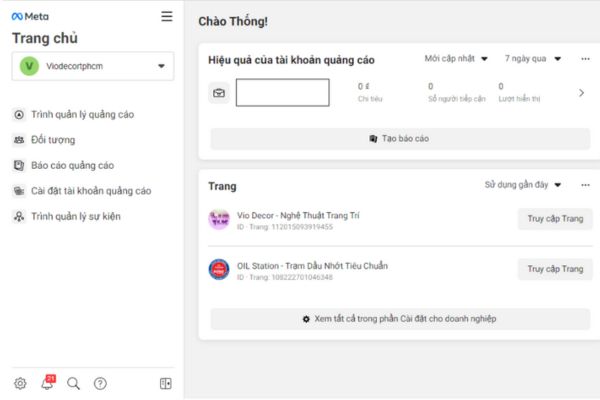
Bước 2: Chọn vào mục Tất cả công cụ (Tools) rồi nhấp vào Cài đặt cho doanh nghiệp (Business settings).
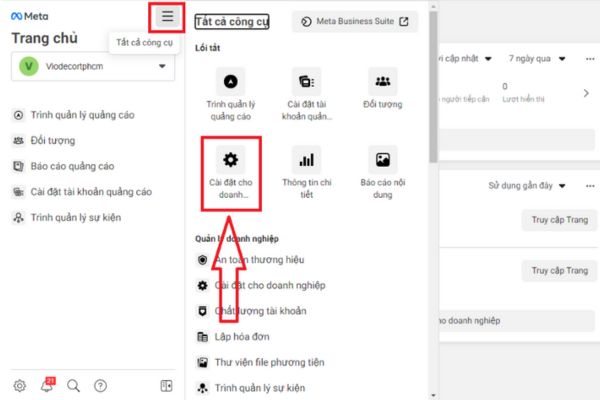
Sau đó, bạn được chuyển đến một cửa sổ mới. Tại đây, bạn xem dãy menu bên trái có mục Tài khoản quảng cáo (Ad Account), hãy nhấn vào đó.
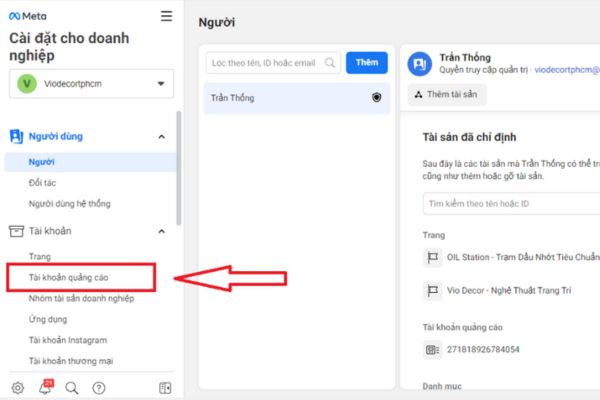
Tiếp theo, bạn chọn Thêm và nhấp vào dòng thứ 3.
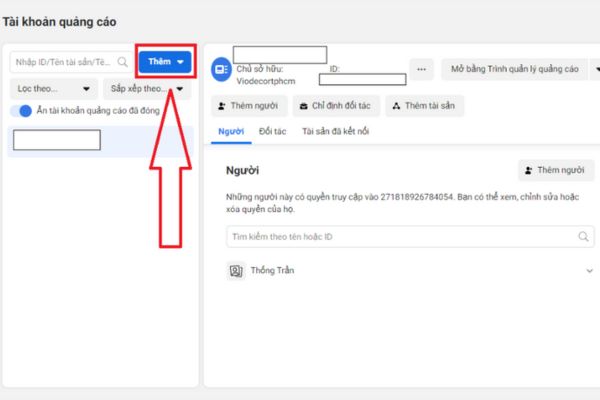
Bây giờ sẽ có một biểu mẫu hiện ra để bạn tạo tài khoản quảng cáo. Trong đó, bạn cung cấp đầy đủ thông tin gồm Tên tài khoản quảng cáo, múi giờ, loại tiền.
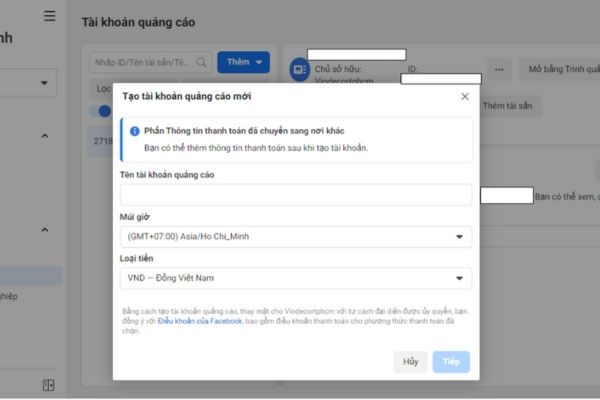
Bước 3: Chọn Doanh nghiệp của tôi (My business) và nhấp vào Tạo (Create).
3. Cấp quyền cho thành viên sử dụng chung tài khoản Business
Việc cấp quyền cho thành viên sử dụng chung tài khoản Business là không bắt buộc. Tuy nhiên, nếu là doanh nghiệp lớn thì khuyến khích cấp quyền để gia tăng hiệu quả quản lý quảng cáo, fanpage và theo dõi hiệu suất.
Dưới đây là các bước cấp quyền cho thành viên sử dụng tài khoản BM:
Bước 1: Truy cập vào Trình quản lý doanh nghiệp (Business Manager)
Bước 2: Chọn vào mục Tất cả công cụ (Tools) rồi nhấp vào Cài đặt cho doanh nghiệp (Business settings).
Bước 3: Chọn Người (People) trong mục Người dùng (Users) và chọn Thêm người (Invite people) bên góc phải.
Bước 4: Điền email của người muốn thêm vào rồi nhấn Tiếp (Next). Quản trị viên có quyền quản lý Cài đặt, thêm và xóa thành viên… Thành viên chỉ được phép sử dụng các tính năng được cấp bởi quản trị viên.
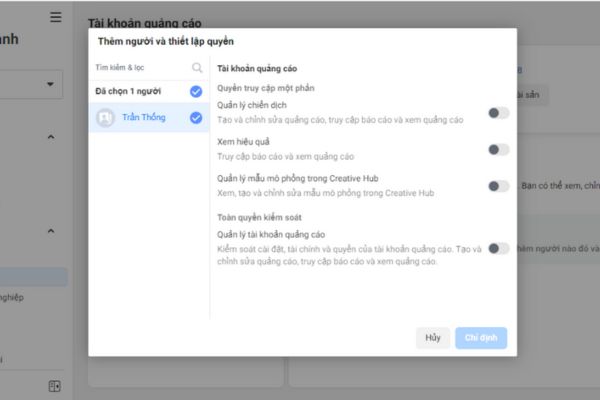
Bước 5: Phân quyền cho thành viên được thêm vào và chọn Tiếp (Next).
Bước 6: Chỉ định quyền truy cập cho người mới được thêm vào rồi nhấn Mời (Send request).
4. Thêm phương thức thanh toán
Để thực hiện các chiến dịch quảng cáo trên Facebook, bạn phải thêm phương thức thanh toán. Các bước cụ thể như sau:
Bước 1: Bạn vào mục Cài đặt cho doanh nghiệp (Business settings).
Bước 2: Chọn Phương thức thanh toán (Payments) và Thêm (Add). Nhập đầy đủ thông tin thanh toán để hoàn tất.
Bước 3: Nhấn Tiếp (Next). Vậy là bạn đã thêm phương thức thanh toán thành công cho tài khoản quảng cáo.
Lưu ý, mỗi thẻ thanh toán chỉ nên thêm vào một tài khoản quảng cáo để tránh bị Facebook cho là hành vi bất thường. Một khi bạn đã bị đánh giá bất thường thì tỷ lệ khoá tài khoản là rất cao. Trong trường hợp bạn chọn thanh toán qua Paypal thì cần đặc biệt chú ý bởi vì Facebook rà soát dữ liệu rất kỹ đối với phương thức thanh toán này.
Sau khi thêm phương thức quảng cáo, bạn đã có thể truy cập vào Trình quản lý quảng cáo trên Facebook.
Các chức năng của Trình quản lý quảng cáo Facebook
Với Trình quản lý quảng cáo Facebook, bạn có thể theo dõi ngân sách, đặt mục tiêu chiến dịch, chọn vị trí đặt quảng cáo, quản lý nhóm quảng cáo… Dưới đây là các chức năng chính của Trình quản lý quảng cáo trên Facebook.
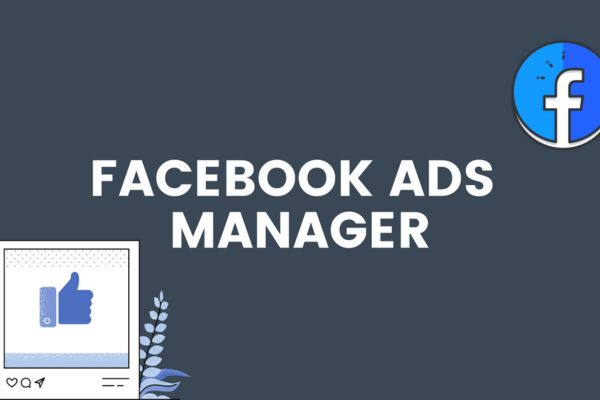
1. Tạo quảng cáo mới
Để tạo một quảng cáo hoàn toàn mới, bạn hãy truy cập Trình quản lý quảng cáo Facebook và nhấn vào nút Tạo màu xanh lá cây. Quảng cáo Facebook có ba cấp độ là cấp độ Chiến dịch (Campaign), Nhóm quảng cáo (Ad set) và Quảng cáo (Ad).
- Chiến dịch (Campaign): Mức độ cao nhất trong hệ thống quảng cáo Facebook. Mỗi chiến dịch có một mục tiêu cụ thể như tăng nhận thức thương hiệu, thúc đẩy lượt truy cập trang web hoặc gia tăng doanh số bán hàng. Chiến dịch bao gồm các yếu tố chung cho toàn bộ quảng cáo trong chiến dịch như ngân sách, lịch trình, đo lường…
- Nhóm quảng cáo (Ad set): Nằm trong chiến dịch giúp quản lý nhiều quảng cáo cùng một lúc. Với Ad set, bạn có thể nhắm mục tiêu đến đối tượng cụ thể hơn cho các quảng cáo của mình, dựa trên các yếu tố nhân khẩu học, sở thích, hành vi… Nhóm quảng cáo cũng có thể có ngân sách và lịch chạy riêng, khác với chiến dịch.
- Quảng cáo (Ad): Nằm trong nhóm quảng cáo, mỗi quảng cáo bao gồm các yếu tố hiển thị trực tiếp cho người dùng như hình ảnh, video, mô tả, lời kêu gọi hành động,… Quảng cáo được hiển thị cho những người dùng nằm trong đối tượng mục tiêu của nhóm quảng cáo mà nó thuộc về.
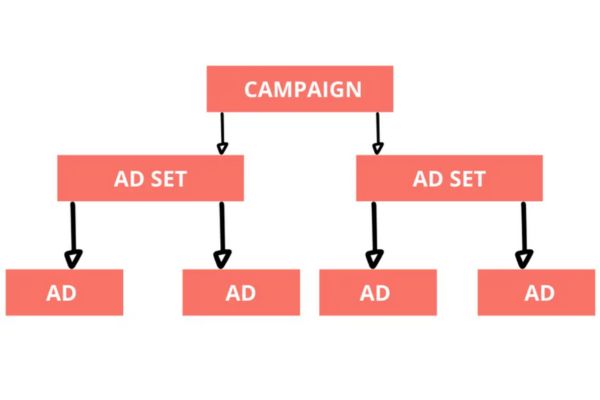
2. Lựa chọn đối tượng phù hợp
Bạn cần phải xác định đối tượng mục tiêu của mình nếu muốn quảng cáo đạt hiệu quả cao. Đối tượng mục tiêu là những người có khả năng quan tâm đến sản phẩm/dịch vụ của bạn.
Bạn có thể điều chỉnh phạm vi đối tượng mục tiêu của mình từ rộng đến hẹp. Phạm vi rộng sẽ giúp bạn tiếp cận được nhiều người hơn nhưng hiệu quả có thể không cao. Trong khi đó, phạm vi hẹp giúp bạn tiếp cận được những người có khả năng quan tâm đến sản phẩm/dịch vụ của bạn nhưng chi phí quảng cáo có thể cao hơn.
Ví dụ, nếu bạn kinh doanh dịch vụ du lịch thì có thể chọn đối tượng là những người có thu nhập trung bình trở lên, thích đi du lịch và đang tìm kiếm thông tin về du lịch.
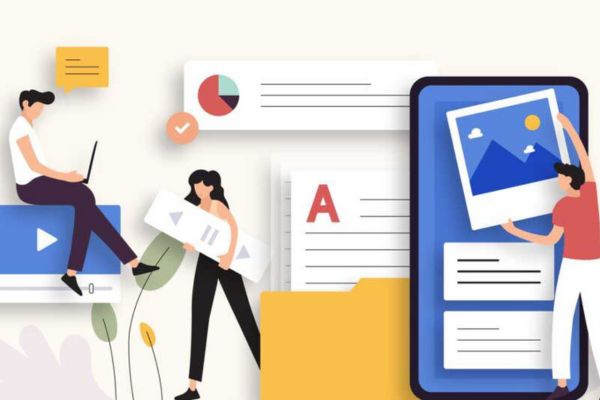
3. Thiết lập và quản lý ngân sách quảng cáo
Ngân sách quảng cáo Facebook (budget) là số tiền tối đa mà bạn sẵn sàng chi cho một chiến dịch quảng cáo trên nền tảng này trong khoảng thời gian nhất định. Facebook sẽ sử dụng ngân sách để hiển thị quảng cáo cho những người dùng mà bạn đã nhắm mục tiêu.
Trình quản lý quảng cáo cho phép bạn thêm 2 loại ngân sách là ngân sách hằng ngày (daily budget) và ngân sách trọn đời (lifetime budget). Trong đó, ngân sách hằng ngày (daily budget) là số tiền bạn chi tiêu cho chiến dịch quảng cáo mỗi ngày. Ngân sách trọn đời (lifetime budget) là số tiền bạn chi tiêu cho chiến dịch quảng cáo trong một khoảng thời gian nhất định.
Bạn nên sử dụng ngân sách hàng ngày đối với các chiến dịch ngắn hạn và mong muốn kiểm soát chặt chẽ chi tiêu quảng cáo. Ngược lại, ngân sách trọn đời sẽ dành cho các chiến dịch dài hạn và không cần kiểm soát chi tiêu hàng ngày chặt chẽ của nhà quảng cáo.
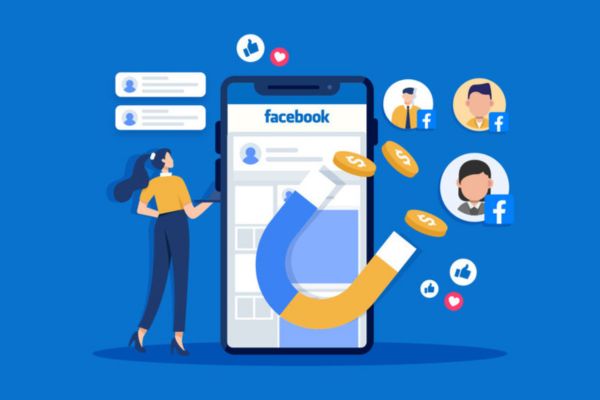
4. Điều chỉnh quảng cáo
Điều chỉnh quảng cáo là việc thay đổi các yếu tố của quảng cáo sau khi nó đã được tạo và chạy. Việc điều chỉnh này có thể giúp bạn cải thiện hiệu quả của chiến dịch quảng cáo.
Để tùy chỉnh quảng cáo trên Facebook, bạn chọn mục Chỉnh sửa ở cột thứ nhất của thanh điều hướng. Bạn có thể tùy chỉnh các hạng mục sau:
Chiến dịch: Chỉnh sửa tên chiến dịch, đặt giới hạn chi tiêu cho chiến dịch (tùy chọn) và bật/tắt chiến dịch.
Nhóm quảng cáo: Chỉnh sửa tên, vị trí xuất hiện, ngân sách và lịch chạy, đối tượng mục tiêu nhóm quảng cáo, tối ưu hóa và phân phối (nhóm quảng cáo của bạn được tối ưu hóa cho những gì), bật/tắt nhóm quảng cáo.
Quảng cáo: Chỉnh sửa tên quảng cáo, thay đổi nội dung (văn bản, hình ảnh, liên kết, CTA) hoặc bật/tắt quảng cáo.
5. Báo cáo quảng cáo
Báo cáo quảng cáo là công cụ cung cấp cho bạn thông tin chi tiết về hiệu suất của các chiến dịch quảng cáo Facebook. Bằng cách sử dụng các bộ lọc trong Trình quảng lý quảng cáo, bạn có thể theo dõi hiệu suất của chiến dịch và báo cáo với đội ngũ của mình.
5.1 Bộ lọc quảng cáo
Khi sử dụng công cụ này, bạn có thể lọc và tìm kiếm chiến dịch, nhóm quảng cáo hoặc quảng cáo một cách dễ dàng. Có 2 cách lọc quảng cáo là tìm kiếm hoặc theo bộ lọc gợi ý và tìm kiếm theo thời gian.
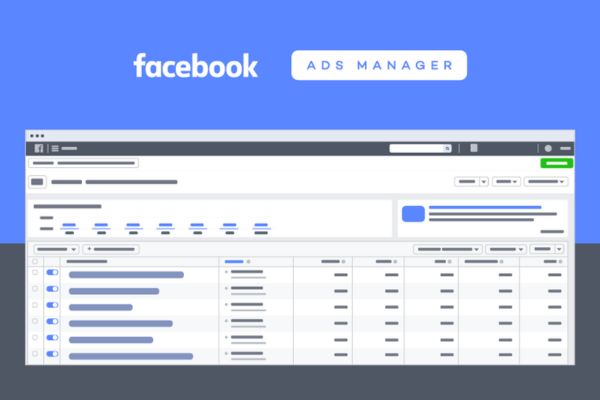
Tìm kiếm hoặc theo bộ lọc gợi ý: Lọc quảng cáo bằng cách gõ tên chiến dịch/nhóm quảng cáo/quảng cáo hoặc theo bộ lọc bao gồm tên/ID, danh mục, vị trí chuyển đổi… Ví dụ, bạn đang tìm kiếm những chiến dịch có tên chứa “2024” (bạn đặt tên chiến dịch quảng cáo kèm thời gian triển khai). Cách lọc quảng cáo như sau: chọn tìm kiếm và lọc > tên/ID > tên chiến dịch > nhập 2024 > chọn bao gồm > chấp nhận.
Tìm kiếm theo thời gian: Lọc chiến dịch/ nhóm quảng cáo/ quảng cáo theo khoảng thời gian mong muốn. Công cụ sẽ lọc ra các quảng cáo đã tạo trong khoảng thời gian bạn chọn lọc.
5.2 Bộ lọc thống kê
Báo cáo trên Trình quản lý quảng cáo Facebook được tùy chỉnh theo hai yếu tố là cột và phân tích. Đối với Cột, việc tìm kiếm các dữ liệu có liên quan cực kỳ nhanh chóng. Hơn nữa, bạn có thể chọn Tùy chỉnh cột để thêm hoặc bỏ chọn các số liệu khác nhau để nhận được kết quả phù hợp.
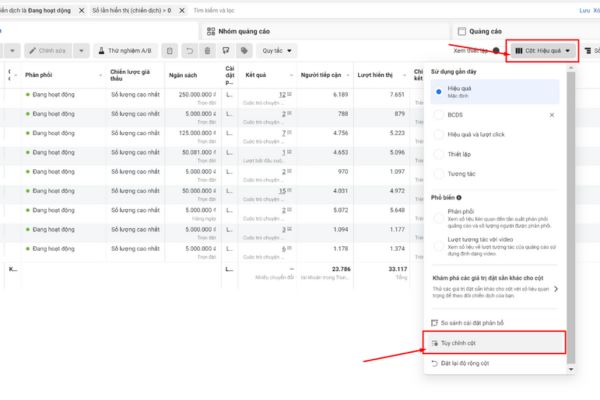
Bạn dễ dàng nắm bắt chiến dịch thông qua trình quản lý quảng cáo bằng việc chia nhỏ dữ liệu. 3 cách chia nhỏ dữ liệu như sau:
- Phân phối: Có thể là độ tuổi, vị trí hoặc nền tảng.
- Thời gian: Có thể là ngày, tháng hay năm cụ thể.
- Hành động: Có thể là dạng chế độ xem thông tin, điểm đến và thiết bị chuyển đổi.
Trong mỗi mục chia nhỏ dữ liệu như trên, bạn chỉ được chọn một tiêu chí từ mỗi phần.
5.3 Chia sẻ, xuất và lưu báo cáo
Nhà quảng cáo sẽ được hỗ trợ chia sẻ, xuất và lưu báo cáo về các chiến dịch quảng cáo để dễ dàng tìm kiếm thông tin và tối ưu cho những dự án tiếp theo.
Chia sẻ: Bạn được cấp một đường dẫn và được phép chia sẻ cho các thành viên truy cập vào tài khoản quảng cáo.
Xuất: Các dữ liệu sẽ được hỗ trợ tải về thiết bị dựa trên yêu cầu của bạn (dự liệu được lưu ở dạng Excel hoặc CSV).
Lưu: Bạn có thể lưu các chế độ xem và quay lại sau. Đồng thời, bạn có thể thiết lập lịch email để trình quản lý quảng cáo gửi báo cáo mỗi ngày/tuần/tháng.
6. Phân tích quảng cáo trên Facebook
Trình quản lý quảng cáo trên Facebook cung cấp các báo cáo chi tiết về từng chiến dịch, nhóm quảng cáo hay quảng cáo. Các báo cáo này giúp bạn dễ dàng quản lý tiến độ quảng cáo thông qua:
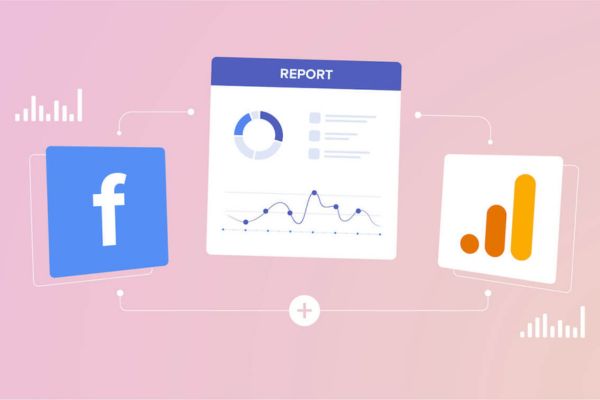
Biểu đồ dữ liệu chi tiết: Biểu đồ trực quan giúp bạn nắm được tổng quan về hiệu suất quảng cáo.
Bảng báo cáo: Bảng báo cáo đưa ra thông tin cụ thể của hạng mục đang xem.
Phần tóm tắt: Tóm tắt thông tin quảng cáo như chi phí, mục tiêu, phân phối… Bạn có thể xóa, tạo quảng cáo tương tự, chỉnh sửa, bật/tắt quảng cáo trong phần này.
Để xem hiệu suất quảng cáo, bạn nhấp vào Xem thông tin phía dưới tên chiến dịch bạn muốn xem. Một cách khác để xem báo cáo hiệu suất là chọn chiến dịch bạn muốn xem và nhấp vào biểu đồ ở bên phải màn hình hoặc nhấn tổ hợp phím Ctrl + Y.
Nhìn chung, Trình quản lý quảng cáo Facebook là công cụ hữu ích để tạo, quản lý và theo dõi hiệu quả của các chiến dịch quảng cáo.
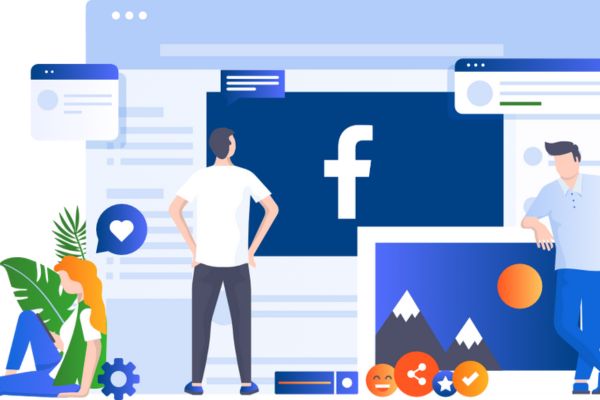
Một số công cụ hỗ trợ tối ưu Trình quảng cáo Facebook
Để tối ưu Trình quản lý quảng cáo Facebook, bạn cũng có thể sử dụng các công cụ hỗ trợ như Facebook Audience Insights, Facebook Pixel và Facebook Ad Library.
1. Facebook Audience Insights
Facebook Audience Insights là công cụ cung cấp cho bạn thông tin chi tiết về đối tượng mục tiêu (nhân khẩu học, sở thích, hành vi và xu hướng) trên nền tảng.
Kể từ tháng 7 năm 2021, Facebook Audience Insights được thay thế bằng Meta Business Suite Insights. Cũng giống như Facebook Audience Insights nhưng Meta Business Suite Insights cải tiến hơn, giúp doanh nghiệp khai thác thông tin cụ thể về hiệu quả hoạt động của họ trên Facebook và Instagram.
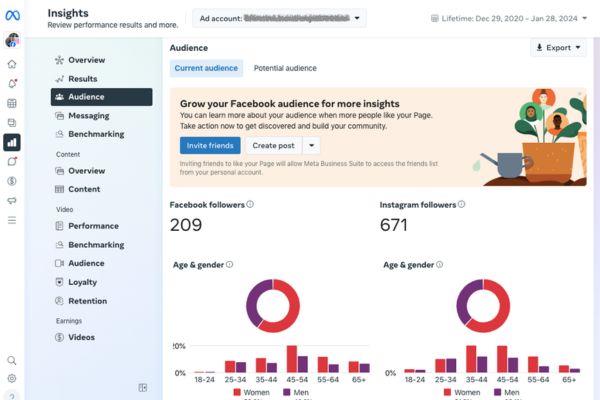
Meta Business Suite Insights giúp:
- Cung cấp thông tin chi tiết về nhân khẩu học, sở thích, hành vi và xu hướng của đối tượng mục tiêu, giúp bạn thấu hiểu nhu cầu và mong muốn của họ.
- Theo dõi hiệu suất của trang, bài đăng, tin nhắn và quảng cáo trên Facebook, đưa ra bức tranh toàn cảnh về chiến lược Marketing của bạn.
- Phân tích mức độ tương tác và phản hồi của khách hàng đối với nội dung của bạn, giúp bạn tạo ra nội dung thu hút và hiệu quả hơn.
- Xác định cơ hội mới để tiếp cận khách hàng tiềm năng, tăng lượt truy cập trang web, thúc đẩy doanh số bán hàng và nâng cao ROI (tỷ lệ lợi nhuận ròng trên tổng chi phí đầu tư).
Bạn nên sử dụng Meta Business Suite Insights trước khi bắt đầu chạy chiến dịch quảng cáo để phân tích đối tượng mục tiêu. Hoặc trong khi chạy chiến dịch, Meta Business Suite Insights giúp theo dõi hiệu suất theo thời gian thực và điều chỉnh chiến lược nếu cần thiết.
2. Facebook Pixel
Facebook Pixel, hay Meta Pixel là một đoạn mã nhỏ được cài đặt trên trang web của doanh nghiệp. Meta Pixel cho phép nhà quảng cáo theo dõi chuyển đổi từ quảng cáo của mình và tạo các quảng cáo nhắm mục tiêu dựa trên hành vi của người dùng trên trang web. Đây là công cụ thiết yếu cho bất kỳ doanh nghiệp nào muốn sử dụng Facebook để Marketing.
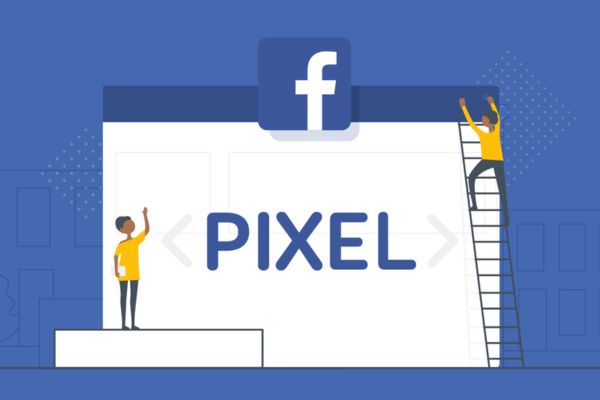
Facebook Pixel mang lại nhiều lợi ích cho doanh nghiệp, bao gồm:
- Theo dõi hành vi khách hàng: Theo dõi hành động của khách hàng trên website, như xem sản phẩm, thêm vào giỏ hàng, hoàn tất mua hàng.
- Đo lường hiệu quả quảng cáo: Theo dõi hiệu quả của các chiến dịch quảng cáo trên Facebook, giúp bạn xác định chiến dịch nào hiệu quả nhất và tối ưu hóa ngân sách.
- Tối ưu hóa trải nghiệm khách hàng: Phân tích hành trình mua sắm của khách hàng để xác định điểm yếu và cải thiện trải nghiệm khách hàng.
3. Facebook Ad Library
Facebook Ad Library là một công cụ cho phép người dùng khám phá tất cả các quảng cáo đang chạy trên Facebook. Đây là nguồn thông tin quý giá để bạn có thể tìm hiểu về các chiến lược marketing của đối thủ cạnh tranh, theo dõi xu hướng quảng cáo và đảm bảo rằng quảng cáo của bạn tuân thủ các nguyên tắc quảng cáo của Facebook.
Với Facebook Ad Library, nhà quảng cáo có thể tìm kiếm quảng cáo theo nhiều tiêu chí như từ khóa, tên trang, loại quảng cáo, quốc gia và ngôn ngữ. Đồng thời, lọc quảng cáo theo các yêu cầu cụ thể để thu hẹp phạm vi tìm kiếm và tìm thấy quảng cáo phù hợp nhất với nhu cầu của bạn. Bạn có thể xem chi tiết về mỗi quảng cáo, bao gồm hình ảnh/video, tiêu đề, nội dung, lời kêu gọi hành động và trang đích (landing page).
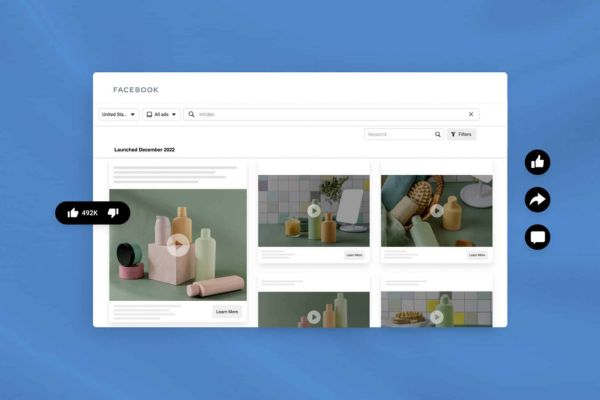
Facebook Ad Library là công cụ quan trọng cho bất kỳ ai tham gia vào Marketing trên Facebook. Nó đưa ra thông tin chi tiết về thị trường quảng cáo giúp bạn phân tích các chiến lược quảng cáo của đối thủ cạnh tranh để học hỏi kinh nghiệm. Đồng thời, cập nhật xu hướng quảng cáo mới nhất và tìm kiếm ý tưởng sáng tạo cho chiến dịch của mình.
Bạn nên sử dụng Facebook Ad Library trong giai đoạn đầu của chiến dịch quảng cáo để nghiên cứu thị trường và phân tích chiến lược của đối thủ cạnh tranh. Từ đó, xây dựng chiến lược quảng cáo hiệu quả cho doanh nghiệp.
Facebook Audience Insights, Facebook Pixel và Facebook Ad Library là 3 công cụ cơ bản và miễn phí mà mọi nhà quảng cáo nên biết. Ngoài ra, bạn có thể tham khảo các dịch vụ hỗ trợ Facebook Ads khác như AdEspresso, Reveal, AdRoll, AdRoll Audience Match… nếu có điều kiện.
Tại sao tôi không vào vào được Trình quản lý quảng cáo Facebook?
Nguyên nhân dẫn đến tình trạng này có thể là do lỗi trình duyệt hoặc ứng dụng. Để khắc phục lỗi này, bạn có thể thực hiện 3 cách sau:
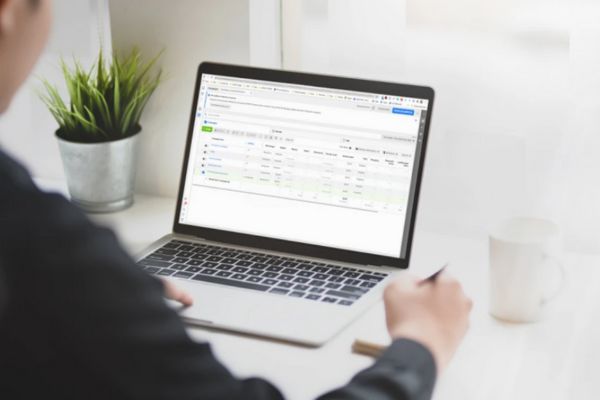
Thử sử dụng trình duyệt khác: Nếu bạn không thể truy cập Trình quản lý quảng cáo trên trình duyệt hiện tại của mình thì hãy thử dùng một trình duyệt khác. Các trình duyệt phổ biến hiện nay như Chrome, Safari hay Edge đều tương thích với Trình quản lý quảng cáo Facebook.
Cập nhật trình duyệt/ứng dụng của bạn: Nếu bạn đang sử dụng trình duyệt cũ thì phải cập nhật lên phiên bản mới nhất. Các phiên bản này thường có các tính năng và bản sửa lỗi mới nên có thể giải quyết sự cố bạn đang gặp phải.
Xóa bộ nhớ cache và lịch sử trình duyệt: Trong trường hợp hai cách trên chưa hiệu quả, hãy thử xóa bộ nhớ cache và lịch sử trình duyệt của bạn. Dữ liệu tạm thời này có thể gây ra xung đột và ngăn bạn truy cập vào Trình quản lý quảng cáo Facebook. Sau khi xóa bộ nhớ cache và lịch sử trình duyệt, bạn khởi động lại trình duyệt và truy cập Trình quản lý quảng cáo.
Hoặc bạn hãy kiểm tra tài khoản của bạn xem có đang bị khoá hoặc hạn chế quyền truy cập không. Có thể do một số nguyên nhân mà tài khoản quảng cáo của bạn không hoạt động hoặc bị tước quyền truy cập. Nếu gặp vấn đề thì bạn phải liên hệ với bộ phận hỗ trợ của Facebook để được giải quyết vấn đề kịp thời.
Ngoài ra, Facebook Ads Manager thường xuyên gặp các lỗi hệ thống do bảo trì, cập nhật hoặc sự cố kỹ thuật. Hầu hết các lỗi này sẽ được tự động khắc phục trong vài phút hoặc vài giờ. Bạn có thể truy cập Facebook for Business và xem thông báo về các sự cố hoặc bảo trì đang diễn ra.
Lời kết
Trong bài viết này, BurgerPrints đã hướng dẫn bạn cách sử dụng Trình quản lý quảng cáo Facebook. Hy vọng những chia sẻ của chúng tôi sẽ mang lại cho bạn thông tin hữu ích để áp dụng thực tế giúp bạn hiểu rõ hơn về Trình quản lý quảng cáo trên Facebook. Nếu bạn muốn tìm hiểu thêm về Facebook Ads và các cách chạy quảng cáo hiệu quả thì hãy ghé BurgerPrints để đọc thêm nhé!

 English
English